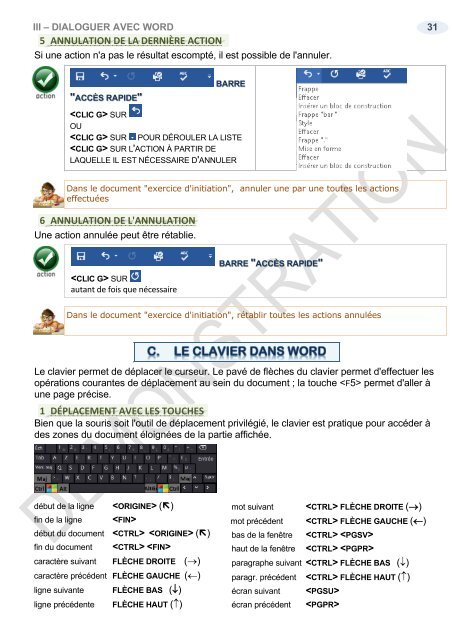Support de cours Word 2016 n1 utilisation
EAN: 9782916950426 Ce cours sur Word 2016 comprend de nombreuses illustrations commentées. Leur contenu est codifié avec des icônes indiquant la nature de l'information : procédure, information, conseil, danger, exemple...Il comprend aussi des exercices téléchargeables directement sur notre site. Le lien de téléchargement est indiqué dans le cours.
EAN: 9782916950426
Ce cours sur Word 2016 comprend de nombreuses illustrations commentées. Leur contenu est codifié avec des icônes indiquant la nature de l'information : procédure, information, conseil, danger, exemple...Il comprend aussi des exercices téléchargeables directement sur notre site. Le lien de téléchargement est indiqué dans le cours.
- TAGS
- word 2016 initiation
- word 2016 utilisation
- word initiation
- word utilisation
- word 2016
- word
- supports de cours bureautique
- supports de cours informatique
- support de cours bureautique
- support de cours informatique
- supports de cours word 2016
- supports de cours word
- supports de cours
- support de cours word
- support de cours word 2016
- support de cours
Create successful ePaper yourself
Turn your PDF publications into a flip-book with our unique Google optimized e-Paper software.
III – DIALOGUER AVEC WORD 31<br />
5 ANNULATION DE LA DERNIÈRE ACTION<br />
Si une action n'a pas le résultat escompté, il est possible <strong>de</strong> l'annuler.<br />
"ACCÈS RAPIDE"<br />
BARRE<br />
SUR<br />
OU<br />
SUR<br />
POUR DÉROULER LA LISTE<br />
SUR L'ACTION À PARTIR DE<br />
LAQUELLE IL EST NÉCESSAIRE D'ANNULER<br />
Dans le document "exercice d'initiation", annuler une par une toutes les actions<br />
effectuées<br />
6 ANNULATION DE L'ANNULATION<br />
Une action annulée peut être rétablie.<br />
SUR<br />
autant <strong>de</strong> fois que nécessaire<br />
BARRE "ACCÈS RAPIDE"<br />
Dans le document "exercice d'initiation", rétablir toutes les actions annulées<br />
Le clavier permet <strong>de</strong> déplacer le curseur. Le pavé <strong>de</strong> flèches du clavier permet d'effectuer les<br />
opérations courantes <strong>de</strong> déplacement au sein du document ; la touche permet d'aller à<br />
une page précise.<br />
1 DÉPLACEMENT AVEC LES TOUCHES<br />
Bien que la souris soit l'outil <strong>de</strong> déplacement privilégié, le clavier est pratique pour accé<strong>de</strong>r à<br />
<strong>de</strong>s zones du document éloignées <strong>de</strong> la partie affichée.<br />
début <strong>de</strong> la ligne ()<br />
fin <strong>de</strong> la ligne <br />
début du document ()<br />
fin du document <br />
caractère suivant FLÈCHE DROITE (→)<br />
caractère précé<strong>de</strong>nt FLÈCHE GAUCHE ()<br />
ligne suivante FLÈCHE BAS ()<br />
ligne précé<strong>de</strong>nte FLÈCHE HAUT ()<br />
mot suivant FLÈCHE DROITE (→)<br />
mot précé<strong>de</strong>nt FLÈCHE GAUCHE ()<br />
bas <strong>de</strong> la fenêtre <br />
haut <strong>de</strong> la fenêtre <br />
paragraphe suivant FLÈCHE BAS ()<br />
paragr. précé<strong>de</strong>nt FLÈCHE HAUT ()<br />
écran suivant <br />
écran précé<strong>de</strong>nt